 |
ETAPE 1 : le fond
1.Choisir une image de fleurs des champs
Edition_Copier
2.Ouvrir une nouvelle image 900 x 600 transparente
Sélection_Sélectionner tout
Ediiton_Coller dans la sélection
Désélectionner
3.Ajouter un calque
Remplir avec la couleur blanche
Filtre FM Tile Tools_Bricks
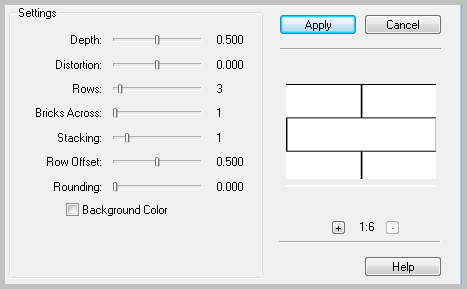
4.Outil Baguette Magique_Contigu décoché
Sélectionner les parties blanches
Edition_Effacer
5.Sélection_inverser
Sélection_Modifier_Agrandir 2 pixels
Remplir avec la couleur de votre choix
Désélectionner
Effets 3D_Ombre portée 0_0_60_20 noir
|
ETAPE 2 : les textures
1.Activer le calque_Arrière-plan
Sélection_Charger une sélection_A partir du disque

2.Sélection_Transformer la sélection en calque
Effets de Textures_Cuir Brut

Opacité 70 à 80
Désélectionner
3.Activer le calque_Arrière-plan
Sélection_Charger une sélection_A partir du disque

4.Sélection_Transformer la sélection en calque
Effets de Textures_Cuir fin

Désélectionner
|
ETAPE 3 : l'effet de vagues
1.Fusionner les calques visibles
2.Filtre Mura Seamless_Shift At Wave

3.Filtre Simple_Diamonds
|
ETAPE 4 : le personnage
Copier et coller le tube personnage
Redimensionner si nécessaire
Bien placer
Appliquer une ombre portée
|
ETAPE 5 : la déco
1.Ouvrir le dossier du matériel
Double cliquer sur les preset _vjf_bevel_marilys et vjf_bbrushedmetal_marilys pour les installer
2.Revenir dans PSP
Ajouter le tube de la cage à oiseaux
Sélection_Sélectionner tout
Sélection_Flottante
Sélection_Statique
3.Filtre Eye Candy 5 Impact_Brushed Metal
Onglet Settings_Sélectionne rle preset_vjf_brushedmetal_marilys
 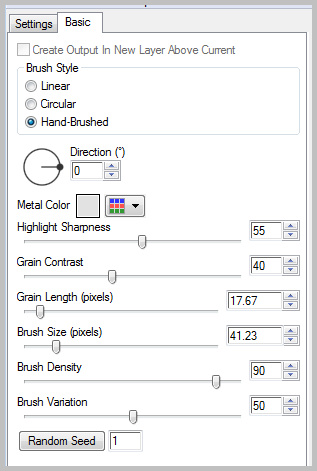
Désélectionner
4.Filtre Eye Candy 5 Impact_Bevel
Onglet Settings_Sélectionner le preset_vjf_bevel_marilys
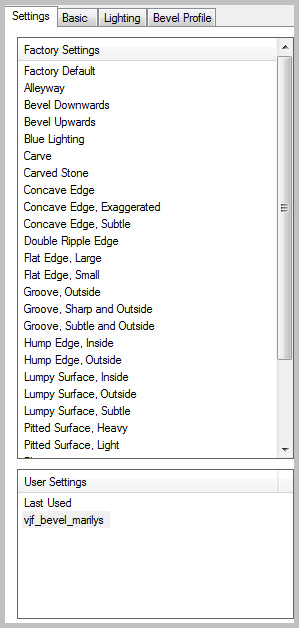
 
5.Réglages_Luminosité et Contraste
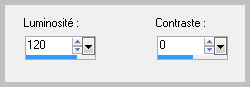
Effets 3D_Ombre portée 0_0_60_20 noir
Bien placer
|
ETAPE 6 : le cadre
1.Fusionner tout
Image_Ajouter une bordure symétrique 40 pixels couleur blanche
Sélection_Sélectionner tout
Sélection_Modifier_Contracter 40 pixels
Sélection_Inverser
Sélection_Modifier_Contracter 4 pixels
Coller le paysage dans la sélection
2.Filtre Video Rave_Tiled Galss
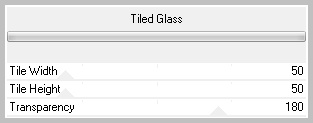
Désélectionner
3.Ajouter votre signature,fusionner tout et exporter en Jpeg
|
Merci de l'avoir réalisé ou interprété
Si vous le désirez,vous pouvez m'envoyer votre réalisation,pour exposition dans la galerie
 |
 |
| Conception et réalisation © veroreves 2014 |